Jautiesi pasimetusi? Aš jūsų nekaltinu, ypač jei jūsų žemėlapių programos viską žinanti navigacija balsu nutilo. Panašu, kad tai nuolat vyksta naudojant „Apple Maps“, „Google Maps“ ir „Waze“.
Daugelis iš mūsų orientuojasi į navigaciją balsu. Nesvarbu, ar mes niekada nesužinojome maršruto į draugo namus, ar pirmą kartą važiuojame kur nors nauja. Tai naudinga priemonė, leidžianti nenukreipti akių į kelią.
Vadovaukitės šio vadovo patarimais, kad ištaisytumėte navigaciją balsu savo iPhone bet kuriai žemėlapių programai, kurią norite naudoti.
Turinys
-
Greiti patarimai
- Susijęs:
- 1. Atnaujinkite savo iPhone į naujausią iOS versiją
- 2. Atnaujinkite savo žemėlapių programą „App Store“.
- 3. Uždarykite kiekvieną programą ir iš naujo paleiskite „iPhone“.
- 4. Išjunkite „Bluetooth“ ir naudokite „iPhone“ garsiakalbius
- 5. Padidinkite savo iPhone garsumą
- 6. Įsitikinkite, kad įjungta navigacija balsu
- 7. Leiskite pranešimus, kai jūsų iPhone ekranas išjungtas
- 8. Pakeiskite navigaciją į kitą balsą
- 9. Pašalinkite savo žemėlapių programą, tada įdiekite ją dar kartą
-
Atsisiųskite neprisijungus pasiekiamus žemėlapius, kad nebūtumėte sugauti
- Susiję įrašai:
Greiti patarimai 
Vykdykite šiuos trumpus patarimus, kad žemėlapių programose vėl veiktų navigacija balsu
- Kelis kartus išjunkite ir įjunkite „Bluetooth“.
- Atnaujinkite savo iOS ir visas žemėlapių programas į naujausią versiją
- Uždarykite ir iš naujo paleiskite pašto programą
- Pakeiskite navigacijos balsą
- Įjunkite pranešimus apie žemėlapio programas, įskaitant užrakinimo ekraną
Susijęs:
- Kaip bendrinti vietą ir atvykimo laiką iš „Google“ žemėlapių „iPhone“.
- Ar dėl „Google“ žemėlapių jūsų „iPhone“ baterija per greitai išsikrauna?
- Kaip naudotis naujomis „Apple Maps“ funkcijomis „iOS 13“.
- Išsaugokite mėgstamiausius „Apple Maps“, kad galėtumėte greitai pasiekti
1. Atnaujinkite savo iPhone į naujausią iOS versiją
Įprasta, kad „iOS“ klaidos sukelia problemų, pvz., neveikia navigacijos balsu jūsų žemėlapių programoje. Kai taip nutinka, „Apple“ paprastai stengiasi išleisti pataisos naujinimą artimiausią savaitę.
Įsitikinkite, kad jūsų iPhone veikia naujausia iOS versija kad nesate kenčia nuo klaidų, kurias Apple jau ištaisė.
Kaip atnaujinti „iPhone“:
- Prijunkite įrenginį prie veikiančio interneto ryšio.
- Eiti į Nustatymai > Bendrieji > Programinės įrangos naujinimas.
- Atsisiųskite ir įdiekite visus galimus naujinimus.

Jei esate beta versijos bandytojas, grįžkite į naujausią viešą iOS versiją. Beta programinė įranga yra nebaigta ir paprastai pilna klaidų. Sekite tai vadovas, kaip grįžti iš beta programinės įrangos į viešąją programinę įrangą.
2. Atnaujinkite savo žemėlapių programą „App Store“.
Net jei „iOS“ nėra klaidų, gali kilti problemų dėl konkrečios jūsų naudojamos žemėlapių programos. Kai taip nutinka, pavieniai kūrėjai turi pataisyti problemas, susijusias su naujais programos naujinimais.
Įsitikinkite, kad naudojate naujausią „Apple Maps“, „Google Maps“ ar „Waze“ versiją, kad įsitikintumėte, jog navigacijos balsu problemos dar nėra išspręstos.
Kaip atnaujinti Apple Maps, Google Maps arba Waze:
- Prijunkite įrenginį prie veikiančio interneto ryšio.
- Atidarykite „App Store“ savo „iPhone“.
- Viršutiniame dešiniajame programos kampe bakstelėkite savo profilio nuotrauką.
- Žemiau Galimi atnaujinimai, bakstelėkite Atnaujinti viską.
- Palaukite, kol Apple Maps, Google Maps arba Waze baigs diegti galimus naujinimus.
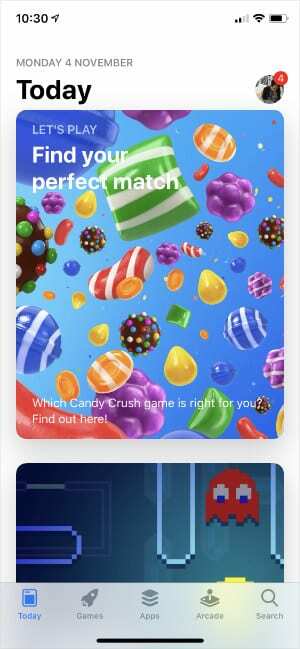
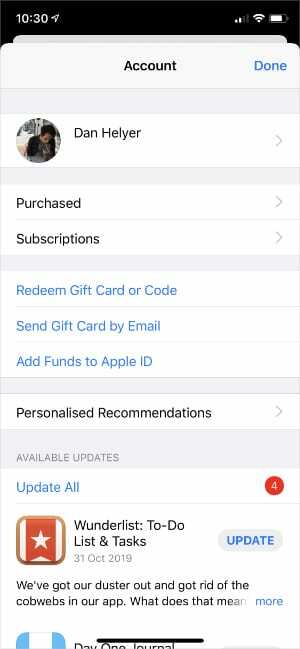
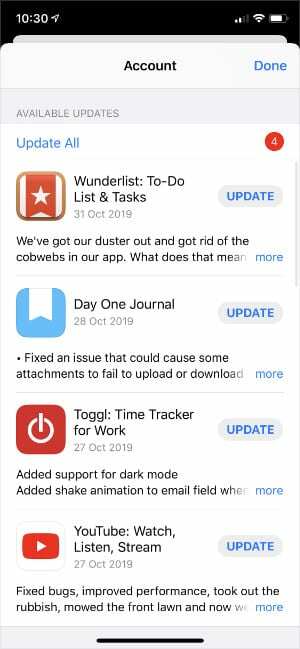
3. Uždarykite kiekvieną programą ir iš naujo paleiskite „iPhone“.
Gali kilti problemų dėl žemėlapių programos konkrečiame įrenginyje. Tai karts nuo karto nutinka, kai programos užstringa arba sutrinka fone. Paprastai galite tai išspręsti uždarydami kiekvieną programą ir iš naujo paleisdami „iPhone“.
Kaip uždaryti programas „iPhone“:
- Slyskite aukštyn iki ekrano vidurio arba dukart spustelėkite pradžios mygtuką, kad peržiūrėtumėte visas atidarytas programas.
- Pastumkite kiekvieną programą nuo ekrano viršaus, kad ją uždarytumėte.
- Palieskite tuščioje vietoje, kad grįžtumėte į pagrindinį ekraną.

Išjunkite savo iPhone laikydami šoninį mygtuką su bet kuriuo garsumo mygtuku, tada slinkite, kad išjungtumėte. Palaukite bent 30 sekundžių prieš dar kartą paspaudę šoninį mygtuką, kad iš naujo paleistumėte įrenginį.
4. Išjunkite „Bluetooth“ ir naudokite „iPhone“ garsiakalbius
Daugelis iš mūsų naudoja „Bluetooth“ ryšį automobilyje norėdami leisti muziką per stereofoninį įrenginį. Tačiau „Bluetooth“ yra papildoma komplikacija, kurios nenorite, jei jums sunku, kad jūsų žemėlapių programoje veiktų navigacija balsu.
Atidarykite „iPhone“ valdymo centrą ir laikinai išjunkite „Bluetooth“. Taip pat turėtumėte išjungti „Bluetooth“ navigacijos balsu komandoms „Google“ žemėlapiuose ir „Waze“.
Kaip išjungti „Bluetooth“ „Google“ žemėlapiuose:
- „Google“ žemėlapiuose atidarykite meniu viršutiniame kairiajame kampe.
- Eiti į Nustatymai > Navigacija.
- Išjunkite parinktį į Leisti balsą per „Bluetooth“..
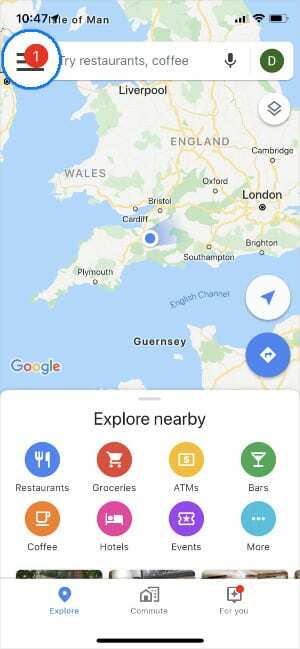
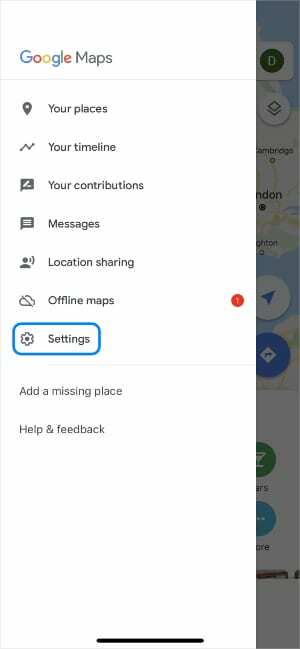
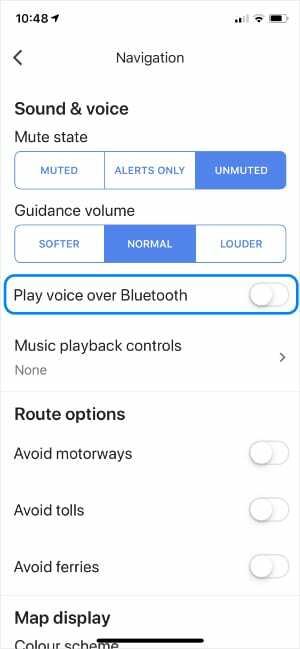
Kaip išjungti „Bluetooth“ Waze:
- Atidarykite Waze ir bakstelėkite Paieška piktogramą, kad atidarytumėte meniu.
- Bakstelėkite Nustatymai mygtuką viršutiniame kairiajame kampe.
- Eiti į Balsas ir garsas > Leisti garsą per.
- Pasirinkite Žaisti per telefono garsiakalbį.
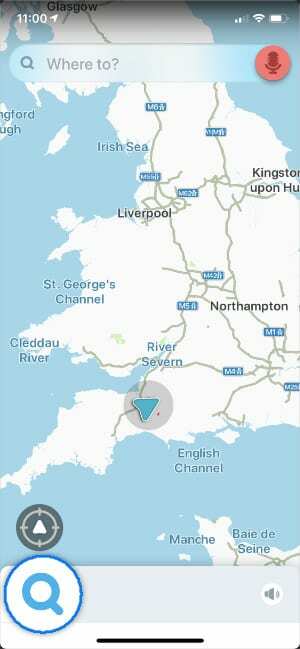
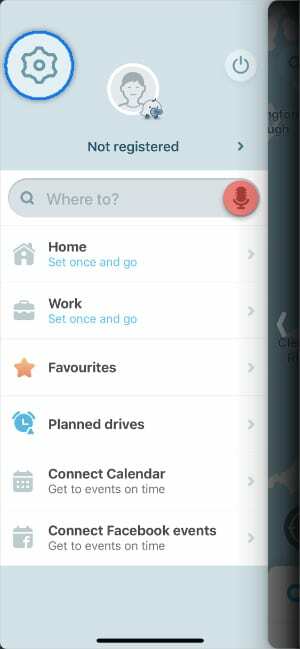
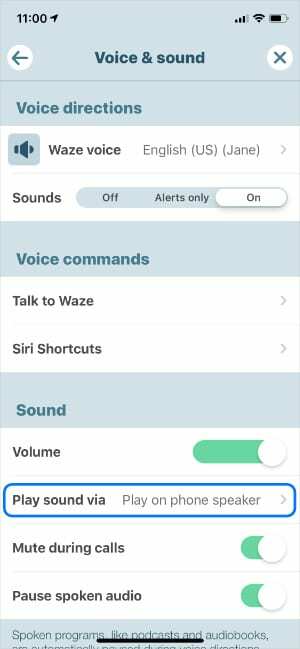
Jei tai veikia, gali kilti problemų su „Bluetooth“ arba „CarPlay“ jūsų automobilyje. Norėdami gauti daugiau pagalbos, kreipkitės į gamintoją.
5. Padidinkite savo iPhone garsumą
Įsitikinkite, kad jūsų iPhone neįjungtas tylus režimas, kuris gali automatiškai nutildyti navigaciją balsu. Brūkštelėkite virš garsumo mygtukų esantį jungiklį, kad nematytų oranžinės spalvos. Jūsų iPhone turėtų pasirodyti įspėjimas, kad tylus režimas išjungtas.
Tada eikite į Nustatymai > Garsai ir pojūtis. Įjunkite parinktį į Keisti mygtukais ir naudokite slankiklį arba mygtukus, kad iki galo padidintumėte garsumą.
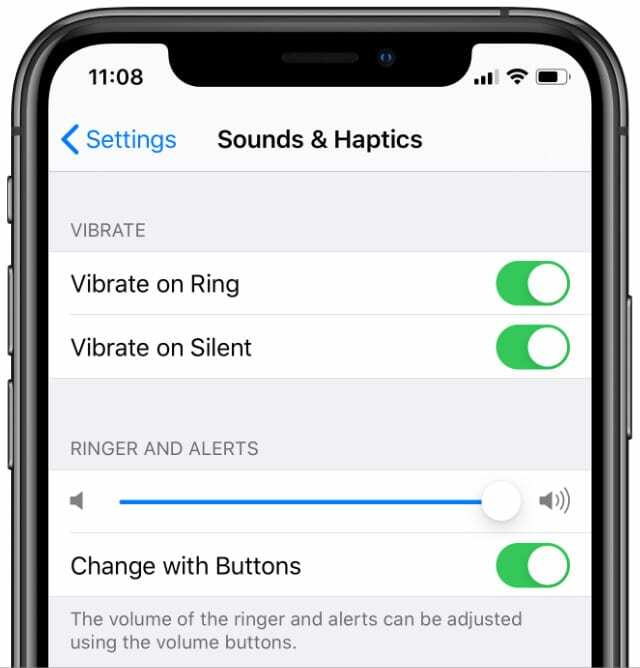
Galiausiai savo žemėlapių programoje klausykite navigacijos balsu ir padidinkite garsumą kol kalba balsas.
6. Įsitikinkite, kad įjungta navigacija balsu
Kai kurie žmonės nori sekti nuorodas be navigacijos balsu iš savo iPhone. Kad tai būtų galima padaryti, programų kūrėjai paprastai įtraukia parinktį ją išjungti. Įsitikinkite, kad šios parinkties nenaudojate per klaidą programos nustatymuose.
Kaip įjungti navigaciją balsu „Apple Maps“:
- Eiti į Nustatymai > Žemėlapiai > Vairavimas ir navigacija.
- Žemiau Navigacijos balso garsumas, pasirinkite Normalus arba Garsus garsumas.
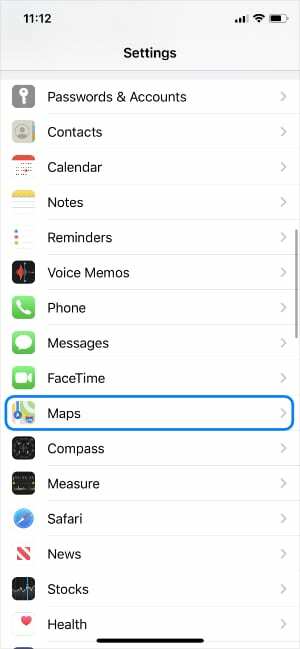
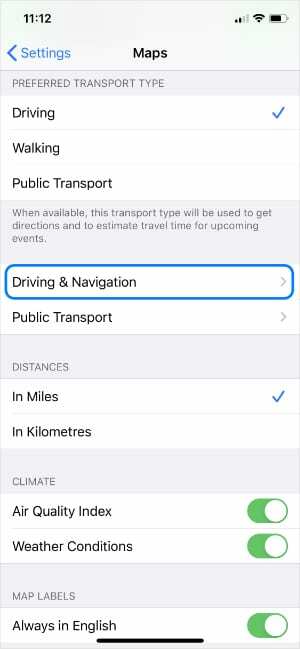
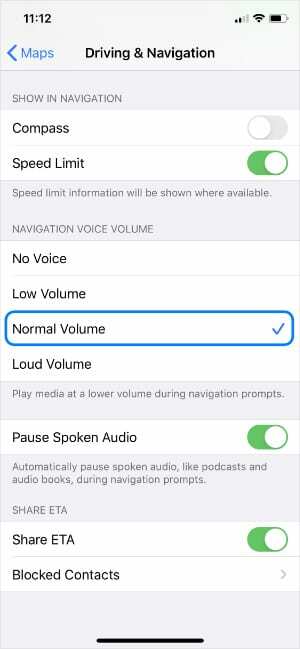
Kaip įjungti navigaciją balsu „Google“ žemėlapiuose:
- „Google“ žemėlapiuose atidarykite meniu viršutiniame kairiajame kampe.
- Eiti į Nustatymai > Navigacija.
- Žemiau Nutildytivalstybė, pasirinkite Įjungtas garsas.
- Žemiau Orientacinė apimtis, pasirinkite Normalus arba Garsiau.
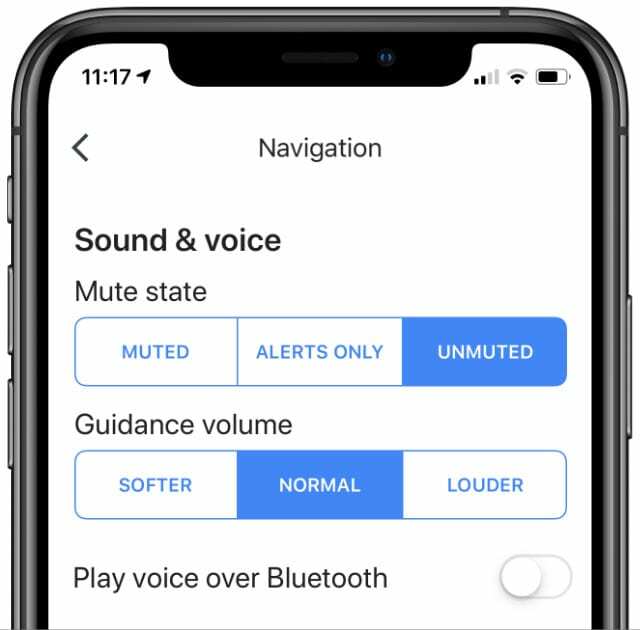
Kaip Waze įjungti navigaciją balsu:
- Atidarykite Waze ir bakstelėkite Paieška piktogramą, kad atidarytumėte meniu.
- Eiti į Nustatymai > Balsas ir garsas.
- Žemiau Balso nuorodos, rinkinys Garsai į Įjungta.
- Žemiau Garsas, slyskite Apimtis iki galo.
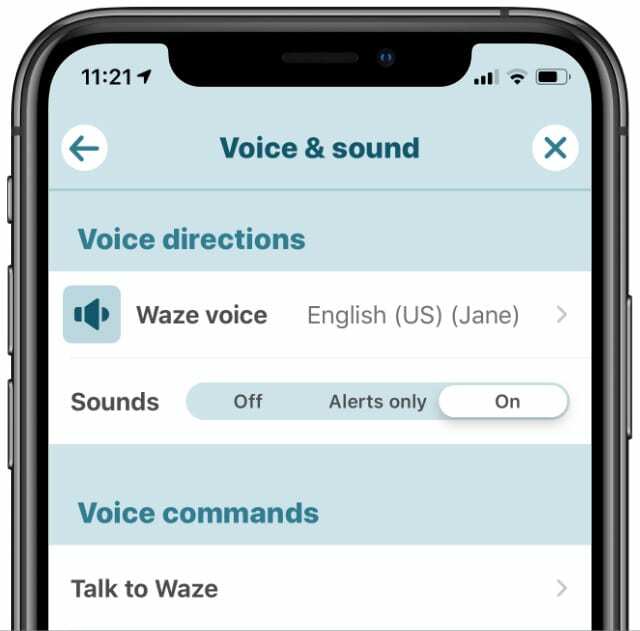
7. Leiskite pranešimus, kai jūsų iPhone ekranas išjungtas
Kad ir kaip neproduktyviai tai skambėtų, laikydamiesi nurodymų turėtumėte užmigdyti savo iPhone ekraną. Tai neleidžia įrenginiui išeikvoti per daug akumuliatoriaus, bet jei jis neveikia tinkamai, taip pat galite negirdėti navigacijos balsu.
Pakeiskite programos pranešimų nustatymus, kad taip nenutiktų.
Kaip leisti pranešimus „Apple Maps“:
- Eiti į Nustatymai > Pranešimai > Žemėlapiai.
- Įjunkite parinktį į Leisti pranešimus.
- Įgalinti įspėjimus Užrakinti ekraną, Pranešimų centras, ir Baneriai.
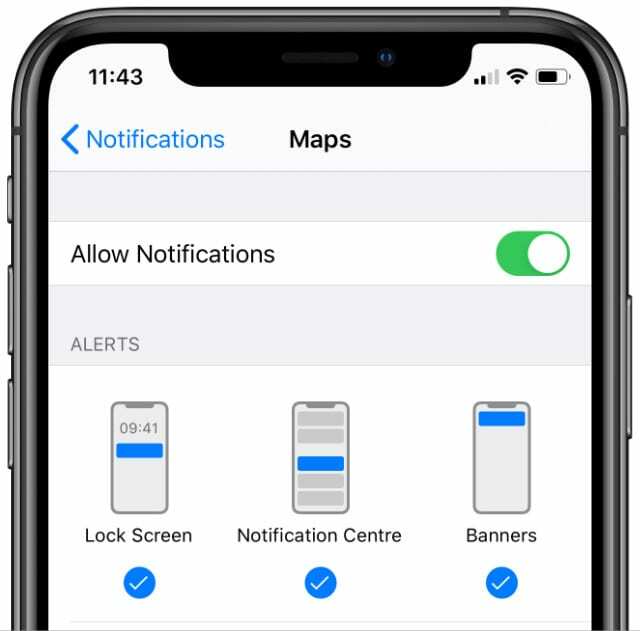
Kaip leisti pranešimus „Google“ žemėlapiuose:
- „Google“ žemėlapiuose atidarykite meniu viršutiniame kairiajame kampe.
- Eiti į Nustatymai > Pranešimai.
- Įjungti Foninės navigacijos instrukcijos.
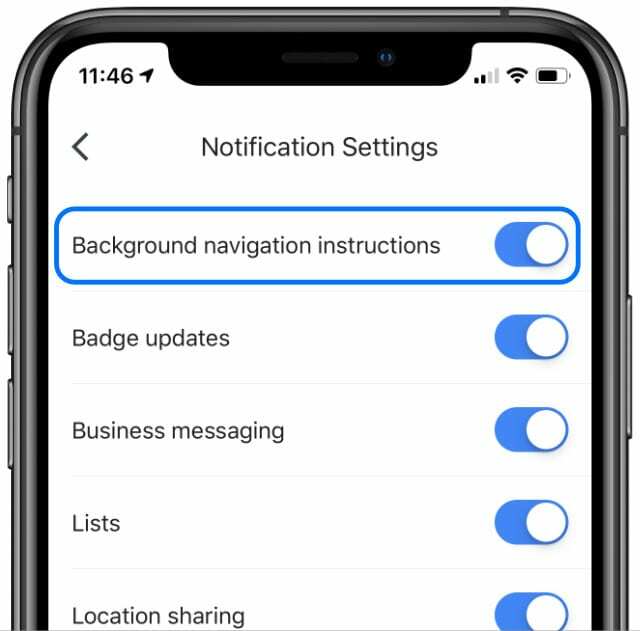
Kaip leisti pranešimus Waze:
- Atidarykite Waze ir bakstelėkite Paieška piktogramą, kad atidarytumėte meniu.
- Eiti į Nustatymai > Pranešimai.
- Įjunkite parinktį į Gaukite visus tiesioginius pranešimus.
- Slinkite į apačią ir bakstelėkite Sutaupyti.
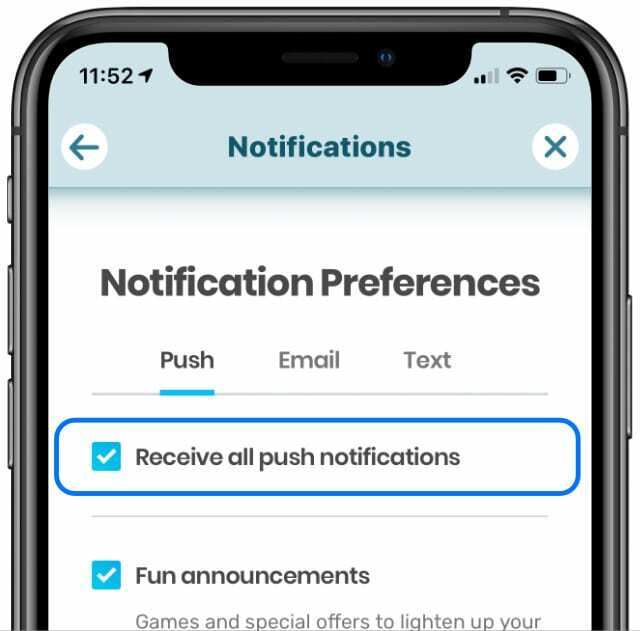
8. Pakeiskite navigaciją į kitą balsą
Gali būti, kad jūsų žemėlapių programa negali leisti navigacijos balsu, nes kilo garso failų problema. Galite tai padaryti naudodami kitą balsą Apple Maps arba Waze. Deja, negalite pakeisti balso „Google“ žemėlapiuose.
Kaip pakeisti balsą „Apple Maps“:
- Eiti į Nustatymai > Siri ir paieška.
- Bakstelėkite Siri balsas ir pakeisti į kitą Lytis arba Akcentas.
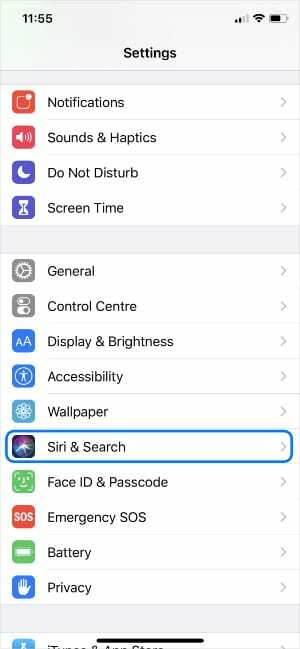
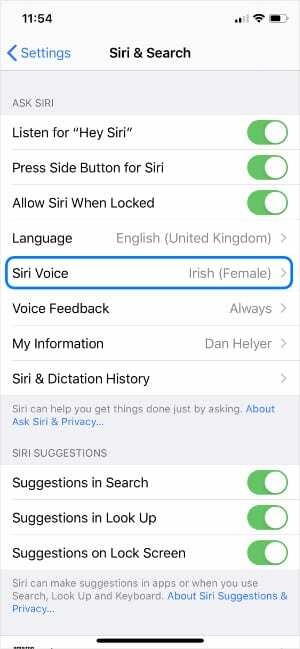
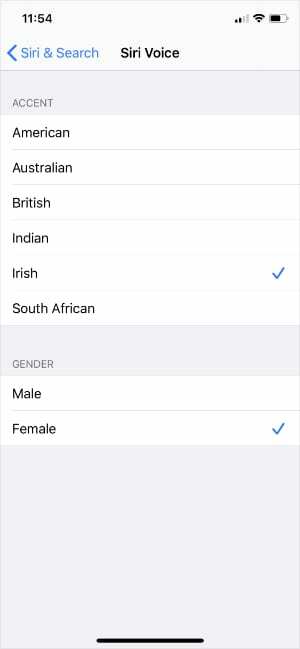
Kaip pakeisti balsą Waze:
- Atidarykite Waze ir bakstelėkite Paieška piktogramą, kad atidarytumėte meniu.
- Eiti į Nustatymai > Balsas ir garsas.
- Bakstelėkite Waze balsas ir pasirinkite naują balsą.

9. Pašalinkite savo žemėlapių programą, tada įdiekite ją dar kartą
Jei navigacija balsu vis tiek neveikia, ištrinkite žemėlapių programą iš savo iPhone ir iš naujo įdiekite ją iš App Store. Tikėtina, kad švarus „Apple Maps“, „Google Maps“ ar „Waze“ įdiegimas padės išspręsti navigacijos balsu problemas.
Kaip ištrinti ir įdiegti programas „iPhone“:
- Pagrindiniame ekrane bakstelėkite ir palaikykite arba jėga paspauskite programos piktogramą, skirtą Apple Maps, Google Maps arba Waze.
- Pasirodžiusiame greitųjų veiksmų meniu bakstelėkite Ištrinti programą.
- Patvirtinkite, kad norite Ištrinti tada programa vadovaukitės anksčiau pateiktomis instrukcijomis, kad iš naujo paleistumėte „iPhone“..
- Kai jūsų iPhone paleidžiamas iš naujo, atidarykite App Store ir vėl atsisiųskite Apple Maps, Google Maps arba Waze naudodami paieškos juostą.
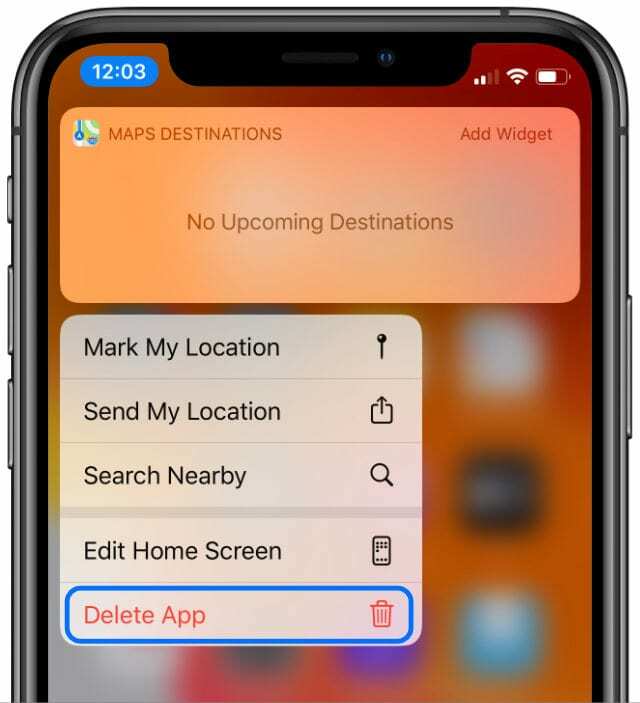
Atsisiųskite neprisijungus pasiekiamus žemėlapius, kad nebūtumėte sugauti
Iki šiol navigacija balsu turėtų veikti jūsų iPhone, nesvarbu, ar naudojate ją Apple Maps, Google Maps ar Waze. Jei taip, komentaruose praneškite mums, kaip pavyko tai ištaisyti.
Priešingu atveju yra tikimybė, kad prastas interneto ryšys trukdys jūsų žemėlapių nuorodoms. Išsiaiškinti kaip atsisiųsti žemėlapius ir maršrutus neprisijungus į savo iPhone iš Google Maps ar tai padeda.

Danas rašo mokymo programas ir trikčių šalinimo vadovus, kad padėtų žmonėms kuo geriau išnaudoti savo technologijas. Prieš tapdamas rašytoju, jis įgijo garso technologijų bakalauro laipsnį, prižiūrėjo remonto darbus „Apple Store“ ir net dėstė anglų kalbą Kinijoje.